 题目内容
(请给出正确答案)
题目内容
(请给出正确答案)
提交效果图和文件的网盘链接。(网盘文件命名格式为“第二次作业”+姓名+学号,不要上传压缩包,以文件夹的形式提交)
 如搜索结果不匹配,请 联系老师 获取答案
如搜索结果不匹配,请 联系老师 获取答案
 题目内容
(请给出正确答案)
题目内容
(请给出正确答案)
 如搜索结果不匹配,请 联系老师 获取答案
如搜索结果不匹配,请 联系老师 获取答案
 更多“提交效果图和文件的网盘链接。(网盘文件命名格式为“第二次作业…”相关的问题
更多“提交效果图和文件的网盘链接。(网盘文件命名格式为“第二次作业…”相关的问题
第1题
第2题
第3题
第4题
考生文件夹下,已有“samp0.aecdb”和“sampl.accdb”数据库文件。“samp0.accdb”中已建立表对象tTest”,“sampl.accdb”中已建立表对象“tEmp”和“tSalary”。试按以下要求,完成表的各种操作。
(1)根据“tSalary”表的结构,判断并设置主键;将“tSalary”表中的“工号”字段的字段大小设置为8。
(2)将“tSalary”表中的“年月”字段的有效性规则设置为只能输入本年度lo月113以前(不含lo月113)的日
期(要求:本年度年号必须用函数获取);将表的有效性规则设置为输入的水电房租费小于输入的工资。
(3)在“tSalary”表中增加一个字段,字段名为“百分比”,字段值为:
百分比一水电房租费/工资,计算结果的“结果类型”为“双精度型”,“格式”为“百分比”,“小数位数”为2。
(4)将表“tEmp”中“聘用时间”字段改名为“聘用日期”;将“性别”字段值的输入设置为“男”、“女”列表选择;将“姓名”和“年龄”两个字段的显示宽度设置为20;将善于交际的职工记录从有关表中删除;隐藏“简历”字段列。
(5)完成上述操作后,建立表对象“tEmp”和“tSalary”的表间一对多关系,并实施参照完整。
(6)将考生文件夹下“samp0.acedb”数据库文件中的表对象“tTest”链接到“sampl.accdb”数据库文件中,
要求链接表对象重命名为tTemp。
【我提交的答案】:
【参考答案分析】:
【考点分析】本题考点:设置主键;设置字段默认值、有效性规则等属性;添加表字段;删除表的记录;隐藏字段;建立表之间关系;链接Access数据表,重命名表名。
【解题思路】第1、2、3小题在设计视图中设置主键、字段大小、有效性规则等属性,增加字段;第4小题在设计视图中增加字段,在表的数据表视图里来实现删除记录、设置列宽、隐藏字段;第5小题单击“数据库工具”选项卡下的“分析”组中的“分析表”选项;第6小题单击“外部数据”选项卡下的“导入并链接”组中的相应选项。
(1)【操作步骤】
步骤l:选择“表”对象,右键单击“tSalary”表,在弹出的快捷菜单中选择“设计视图”命令。
步骤2;将鼠标移至“工号”行和“字段名称”列左侧的灰色区域,当鼠标变成向右的箭头时,选中“工号”行,然后按住鼠标左键不放,向下拖动,进而选中“年月”行。
步骤3:单击“设计”选项卡下的“工具”组中的“主键”按钮。
步骤4:单击“工号”字段行任一点,在其“常规”选项卡下的“字段大小”行中输人“8”。
(2)【操作步骤】
步骤l:单击“年月”字段行任一点,在其“常规”选项卡下的“有效性规则”行中输入“<DateSerial(Year(Date()),10,1)”。
步骤2:右键单击“设计视图”的任一点,在弹出的快捷菜单中选择“属性”命令,弹出“属性表”对话框,在该对话框的“常规”选项卡的“有效性规则”行中输入“[水电房租费]<[工资]”。然后关闭“属性表”对话框。
步骤3:单击快速访问工具栏中的“保存”按钮,在弹出的对话框中,单击“是”按钮。
(3)【操作步骤】
步骤l:在“水电房租费”字段下一行的“字段名称”列输入“百分比”,在“数据类型”列的下拉列表中选择“计算”命令,从而弹出“表达式生成器”对话框。
步骤2:在该对话框中输入“[水电房租费]/[工资]”,单击“确定”按钮;在其“常规”选项卡的“结果类型”行中选择“双精度型”,在“格式”行选择“百分比”,在“小数位数”行选择“2”。
步骤3:单击快速访问工具栏中的“保存”按钮,然后关闭“设计视图”。
(4)【操作步骤】
步骤l:选择“表”对象,右键单击“tEmp”表,在弹出的快捷菜单中选择“设计视图”命令。
步骤2:在“字段名称”列找到“聘用时间”字段,将其修改为“聘用日期”;在“性别”行的“数据类型”列的下拉列表中选择“查阅向导”命令,在弹出的对话框中选择“自行键入所需要的值”命令,然后单击“下一步”按钮。
步骤3:在弹出的对话框中依次输入“男”、“女”,然后单击“完成”按钮。
步骤4:单击快速访问工具栏中的“保存”按钮,在弹出的对话框中,单击“是”按钮。
步骤5:选择表对象,双击“tEmp”表,打开数据表视图。
步骤6:单击“姓名”字段列任一点,单击“开始”选项卡下的“记录”组的“其他”按钮,在弹出的快捷子菜单中,单击“字段宽度”按钮。弹出“列宽”对话框,在“列宽(c)”行中输入“20”,然后单击“确定”按钮。
步骤7:选中“简历”列任意一行中的“善于交际”字样,然后右键单击,在弹出的快捷菜单中,选择“包含‘善于交际’(T)”。
步骤8:选中筛选出的所有记录,然后单击“开始”选项卡下的“记录”组中的“删除”按钮。
步骤9:在弹出的对话框中单击“是”按钮。
步骤l0:单击“简历”字段列任一点,然后单击“开始”选项卡下的“记录”组中的的“其他”按钮,在弹出的快捷菜单中,单击“隐藏字段”按钮。
步骤ll:单击快速访问工具栏中的“保存”按钮,然后关闭表。
(5)【操作步骤】
步骤l:单击“数据库工具”选项卡下的“关系”组中的“关系”按钮,如不出现“显示表”对话框,则单击“设计”选项卡下的“关系”组中的“显示表”按钮,弹出“显示表”对话框,在该对话框中双击添加表“tEmp”与表“tSalary”,然后关闭“显示表”对话框。
步骤2:选中表“tEmp”中的“工号”字段,然后拖动鼠标到表“tSalary”中的“工号”字段,放开鼠标,弹出“编辑关系”对话框,在该“对话框”中勾选“实施参照完整性”复选框,然后单击“创建”按钮。
步骤3:单击快速访问工具栏中的“保存”按钮,然后关闭关系界面。
(6)【操作步骤】
步骤l:单击“外部数据”选项卡下的“导入并链接”组的“Access”按钮,弹出“获取外部数据一Access数据库”对话框。步骤2:在“指定数据源”区域,单击“文件名”行的“浏览(R)…”按钮,弹出“打开”对话框,在考生文件夹下找到“samp0.accdb”文件并选中,然后单击“打开”按钮;在“指定数据在当前数据库中的存储方式和存储位置”区域中,选择“通过创建链接表来链接数据源(L)”单选框;单击“确定”按钮,弹出“链接表”对话框,在该对话框中选择“tTest”表,然后单击“确定”按钮。
步骤3:选择“表”对象,右键单击“tTest”表,在弹出的快捷菜单中选择“重命名”命令,进而重命名成“tTemp”即可。
在哪做操作题啊
第5题
SPOC实验12 Excel综合应用 作业 1 对文件“Excel17601.xlsx”进行下列操作(效果请参考文件夹“Excel效果示例”下的各文件): (1)设置标题“每日销售统计表”格式:在区域A1:H1上合并后居中,字号为20,字体为华文宋体,字体颜色为“黑色,文字1”,加粗;将区域A2:H40的列宽调整为14,并将该区域的对齐方式设置为水平居中和垂直居中。 (2)给区域A2:H40添加内外黑色细实线边框。将第二行的行高设置为20,并将区域A2:H2用红色填充。 (3)使用公式计算每种产品的利润和利润率(利润率=每种产品利润/总利润),将区域H3:H40设置为百分比样式,有1位小数。 (4)分别在单元格F41和单元格F42中计算出所有产品中最大的销售量(使用MAX函数)和最小的销售量(使用MIN函数)。 (5)将工作表sheet1中的区域A2:H40的数据复制到工作表sheet2的区域A2:H40中,并将sheet2的区域A2:H40设置为“自动调整列宽”;在工作表sheet2中将数据表按“零售价”由高到低排序,对于零售价相同的产品,再按销售量由高到低排序;最后将表sheet2重命名为“排序”(不含双引号)。 (6)将工作表sheet1中的区域A2:H40的数据复制到工作表sheet3的区域 A2:H40中,并将sheet3的区域A2:H40设置为“自动调整列宽”;在工作表sheet3中将“产品利润在100至200之间”(含100和200)的产品筛选出来,并将表sheet3重命名为“筛选”(不含双引号)。 (7)将工作表sheet1中的区域A2:H40的数据复制到工作表sheet4的区域 A2:H40中,并将sheet4的区域A2:H40设置为“自动调整列宽”;在工作表sheet4中使用“分类汇总”计算出各类产品的利润率(例如,茶的利润率、牛奶的利润率),汇总方式:求和,并将表sheet4重命名为“分类汇总”(不含双引号)。 (8)将各类产品的利润率制作成分离型三维饼图,在饼图上显示百分比数据标签。图表标题为“各类产品所占利润率图”,要求图表作为一张新工作表,图表名为“各类产品所占利润率图表”。
第6题
对文件“Excel17601.xlsx”进行下列操作(效果请参考文件夹“Excel效果示例”下的各文件): (1)设置标题“每日销售统计表”格式:在区域A1:H1上合并后居中,字号为20,字体为华文宋体,字体颜色为“黑色,文字1”,加粗;将区域A2:H40的列宽调整为14,并将该区域的对齐方式设置为水平居中和垂直居中。 (2)给区域A2:H40添加内外黑色细实线边框。将第二行的行高设置为20,并将区域A2:H2用红色填充。 (3)使用公式计算每种产品的利润和利润率(利润率=每种产品利润/总利润),将区域H3:H40设置为百分比样式,有1位小数。 (4)分别在单元格F41和单元格F42中计算出所有产品中最大的销售量(使用MAX函数)和最小的销售量(使用MIN函数)。 (5)将工作表sheet1中的区域A2:H40的数据复制到工作表sheet2的区域A2:H40中,并将sheet2的区域A2:H40设置为“自动调整列宽”;在工作表sheet2中将数据表按“零售价”由高到低排序,对于零售价相同的产品,再按销售量由高到低排序;最后将表sheet2重命名为“排序”(不含双引号)。 (6)将工作表sheet1中的区域A2:H40的数据复制到工作表sheet3的区域 A2:H40中,并将sheet3的区域A2:H40设置为“自动调整列宽”;在工作表sheet3中将“产品利润在100至200之间”(含100和200)的产品筛选出来,并将表sheet3重命名为“筛选”(不含双引号)。 (7)将工作表sheet1中的区域A2:H40的数据复制到工作表sheet4的区域 A2:H40中,并将sheet4的区域A2:H40设置为“自动调整列宽”;在工作表sheet4中使用“分类汇总”计算出各类产品的利润率(例如,茶的利润率、牛奶的利润率),汇总方式:求和,并将表sheet4重命名为“分类汇总”(不含双引号)。 (8)将各类产品的利润率制作成分离型三维饼图,在饼图上显示百分比数据标签。图表标题为“各类产品所占利润率图”,要求图表作为一张新工作表,图表名为“各类产品所占利润率图表”。
第7题
(1)根据“tSalary”表的结构,判断并设置主键;将“tSalary”表中的“工号”字段的字段大小设置为8。
(2)将“tSalary”表中的“年月”字段的有效性规则设置为只能输入本年度lo月113以前(不含lo月113)的日
期(要求:本年度年号必须用函数获取);将表的有效性规则设置为输入的水电房租费小于输入的工资。
(3)在“tSalary”表中增加一个字段,字段名为“百分比”,字段值为:
百分比一水电房租费/工资,计算结果的“结果类型”为“双精度型”,“格式”为“百分比”,“小数位数”为2。
(4)将表“tEmp”中“聘用时间”字段改名为“聘用日期”;将“性别”字段值的输入设置为“男”、“女”列表选择;将“姓名”和“年龄”两个字段的显示宽度设置为20;将善于交际的职工记录从有关表中删除;隐藏“简历”字段列。
(5)完成上述操作后,建立表对象“tEmp”和“tSalary”的表间一对多关系,并实施参照完整。
(6)将考生文件夹下“samp0.acedb”数据库文件中的表对象“tTest”链接到“sampl.accdb”数据库文件中,
要求链接表对象重命名为tTemp。
第8题
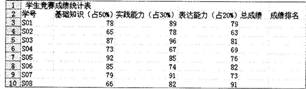
2.打开工作薄文件EXC.XLSX,对工作表“产品销售情况表”内数据清单的内容建立数据透视表,按行标签为“季度”,列标签为“产品名称”,求和项为“销售数量”,并置于现工作表的I8:M13单元格区域,工作表名不变,保存EXC.XLSX工作薄。
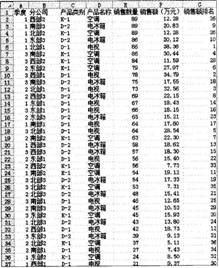
第9题
创建一个Excel文档,命名为“test2.xlsx”,然后完成如下操作: 1、 在工作表Sheet1中输入以下数据内容,其中学号采用自动填充方式输入:(4分)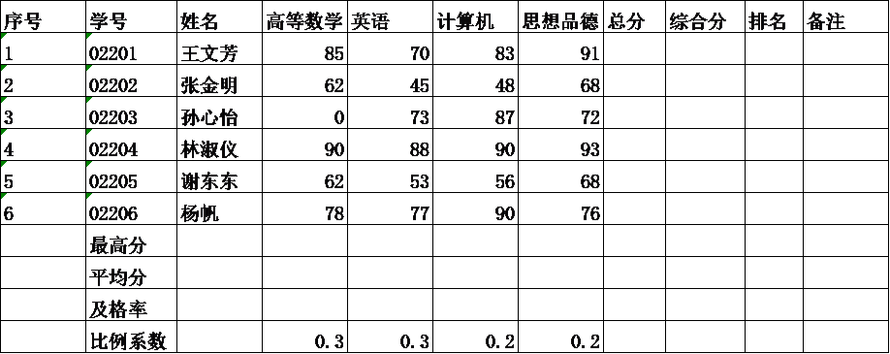 2、 在表的第一行前插入一行,输入“学生成绩一览表”, 字体设置为蓝色、黑体、16 磅,并跨列居中于表格的中央。(2分) 3、在“姓名”后插入列“性别”,输入各人性别,分别为:女、男、女、女、男、男。(2分) 4、用公式或函数计算各人的总分(2分)、综合分(4分)、排名(4分)和备注(4分),其中综合分为各课程成绩与对应“比例系数”乘积的和,保留一位小数;排名为总分的排名次序;备注填写标准是:综合分:>=90 为“优秀”、>=80 为“良好”、>=60 为“合格”、<60 为“不合格”。 5、计算表格中各门课程的最高分(2分)、平均分(2分)、及格率(4分),平均分保留一位小数,及格率设为百分比、保留一位小数。 6、利用条件格式将个人备注为“不合格”设为红色加粗(2分),课程平均分>=75 的设为蓝色加粗(2分)。 7、表格的各列设为“自动调整列宽” (2分);将区域A2:L2 设置绿色底纹(2分),区域A2:L12设置黑色边框(2分)。 8、插入批注:为“0”(E5)单元格插入批注“教务处:该生缺考!“(2分)。 9、创建如下的柱形图(8分)。
2、 在表的第一行前插入一行,输入“学生成绩一览表”, 字体设置为蓝色、黑体、16 磅,并跨列居中于表格的中央。(2分) 3、在“姓名”后插入列“性别”,输入各人性别,分别为:女、男、女、女、男、男。(2分) 4、用公式或函数计算各人的总分(2分)、综合分(4分)、排名(4分)和备注(4分),其中综合分为各课程成绩与对应“比例系数”乘积的和,保留一位小数;排名为总分的排名次序;备注填写标准是:综合分:>=90 为“优秀”、>=80 为“良好”、>=60 为“合格”、<60 为“不合格”。 5、计算表格中各门课程的最高分(2分)、平均分(2分)、及格率(4分),平均分保留一位小数,及格率设为百分比、保留一位小数。 6、利用条件格式将个人备注为“不合格”设为红色加粗(2分),课程平均分>=75 的设为蓝色加粗(2分)。 7、表格的各列设为“自动调整列宽” (2分);将区域A2:L2 设置绿色底纹(2分),区域A2:L12设置黑色边框(2分)。 8、插入批注:为“0”(E5)单元格插入批注“教务处:该生缺考!“(2分)。 9、创建如下的柱形图(8分)。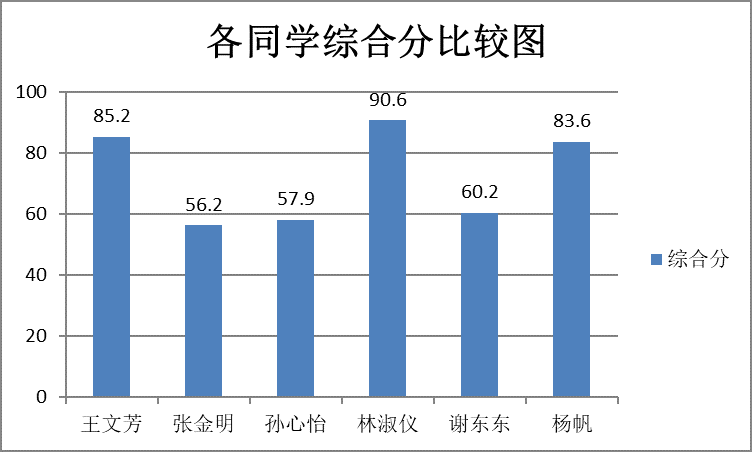
第10题
A.用户指定文件名时可以用字母的大小写格式
B.搜索文件时,可使用通配符“?”和“*”
C.文件名可用字母、允许的字符、数字和汉字命名
D.文件名中不可以使用多个间隔符“.”


为了保护您的账号安全,请在“上学吧”公众号进行验证,点击“官网服务”-“账号验证”后输入验证码“”完成验证,验证成功后方可继续查看答案!

 微信搜一搜
微信搜一搜
 上学吧
上学吧



 微信搜一搜
微信搜一搜
 上学吧
上学吧